Addio Google Assistant, benvenuto Gemini: ecco come fare il cambio
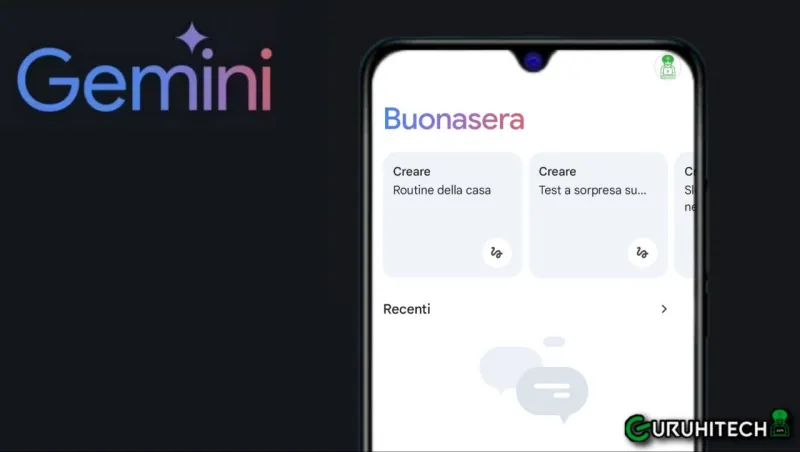
Gemini è un’opzione interessante per gli utenti Android che desiderano sperimentare un nuovo assistente virtuale basato sull’intelligenza artificiale. Con Gemini, è possibile sostituire l’Assistente Google predefinito sul proprio telefono e godere di una serie di funzionalità avanzate.
Come installare Gemini
L’app Gemini non è ancora disponibile nel Play Store, motivo per cui, per installarla dovremo scaricare il file APK da fonti esterne, ma per fortuna c’è APKMirror.
La versione più recente la trovi sempre in questa pagina, mentre per scaricare direttamente la versione più recente (attualmente quella del 21 febbraio), puoi cliccare direttamente sull’immagine qui in basso:
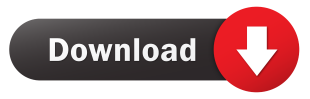
Una volta scaricato il file APK, è necessario abilitare l’installazione di applicazioni di terze parti sul proprio dispositivo. Questa opzione può essere trovata nelle impostazioni di sicurezza del telefono.
Successivamente, si può procedere con l’installazione del file APK di Gemini. Se si incontra qualche difficoltà nell’aprire la notifica del file APK, è possibile trovarlo nella cartella “Download” dell’app “Esplora file”, “File Manager” o “Archivio” del telefono.
Leggi anche:
È importante assicurarsi di avere la versione più recente dell’app Google installata sul telefono, in quanto Gemini richiede questa dipendenza per funzionare correttamente.
Come sostituire Google Assistant con Gemini
Una volta completati questi passaggi, Gemini sarà installato sul tuo telefono Android e potrai impostarlo come assistente predefinito.
Al momento dell’installazione, gli utenti devono accettare i termini di utilizzo dell’app, che specificano che Gemini fungerà da nuovo assistente personale, sostituendo Google Assistant.
Nel caso in cui qualcosa dovesse andare storto, puoi abilitarlo manualmente in questo modo:
- Apri l’app “Impostazioni“.
- Cerca “assistente google“.
- Imposta Gemini come predefinito.
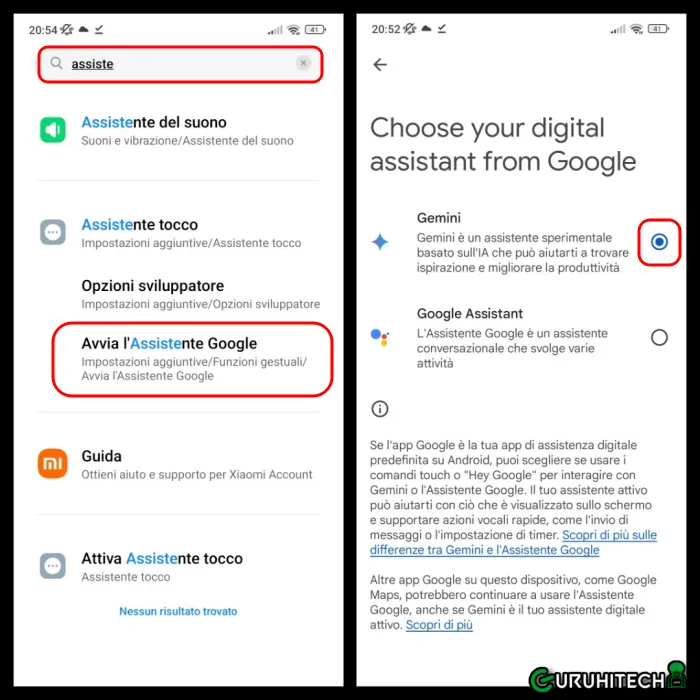
Una volta attivato, il chatbot può essere richiamato semplicemente dicendo “Ehi Google“ e si presenta tramite una finestra pop-up interattiva simile a quella dell’Assistente Google, consentendo agli utenti di effettuare varie query che includono la ricerca di siti Web e la richiesta di aiuto per scrivere testi per i social network, alla richiesta di attivare la torcia o aprire un’applicazione specifica.
Se in precedenza hai disabilitato il comando “Ehi Google”, puoi sempre attivare il nuovo assistente, cliccando per 1 secondo.
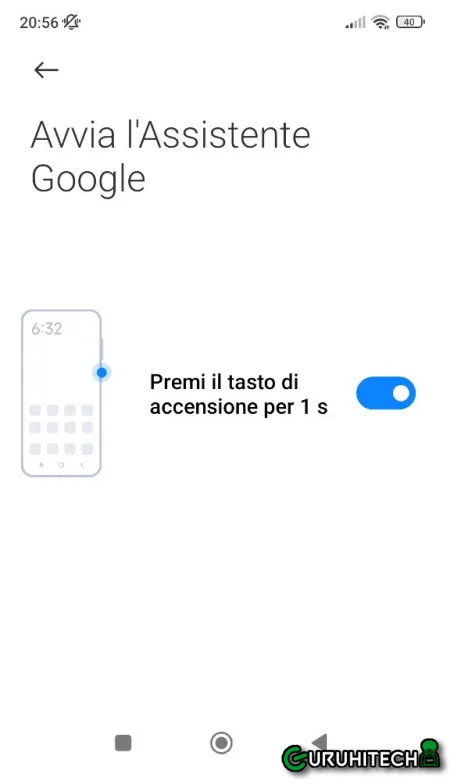
E come nel caso dell’Assistente Google, quando si utilizza Gemini verrà visualizzata nella parte inferiore dello schermo una finestra pop-up con cui è possibile interagire tramite comandi vocali e che dispone di tre pulsanti: uno per scrivere il testo con la tastiera, un altro per effettuare una richiesta vocale e un’altra per allegare un’immagine.
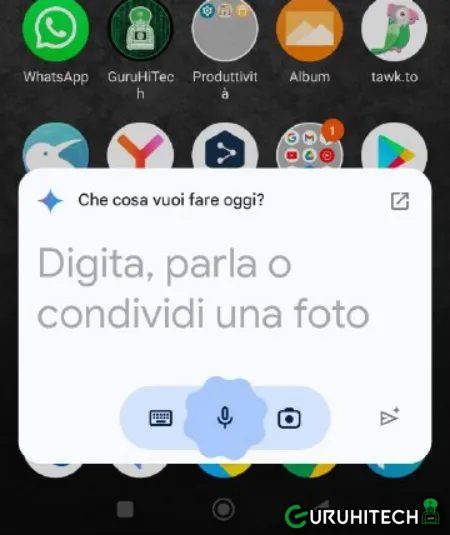
Buon divertimento! 😊
Ti potrebbe interessare:
Segui guruhitech su:
- Google News: bit.ly/gurugooglenews
- Telegram: t.me/guruhitech
- X (Twitter): x.com/guruhitech1
- Bluesky: bsky.app/profile/guruhitech.bsky.social
- GETTR: gettr.com/user/guruhitech
- Rumble: rumble.com/user/guruhitech
- VKontakte: vk.com/guruhitech
- MeWe: mewe.com/i/guruhitech
- Skype: live:.cid.d4cf3836b772da8a
- WhatsApp: bit.ly/whatsappguruhitech
Esprimi il tuo parere!
Ti è piaciuta questa guida? Lascia un commento nell’apposita sezione che trovi più in basso e se ti va, iscriviti alla newsletter.
Per qualsiasi domanda, informazione o assistenza nel mondo della tecnologia, puoi inviare una email all’indirizzo [email protected].
Scopri di più da GuruHiTech
Abbonati per ricevere gli ultimi articoli inviati alla tua e-mail.
